Inhalt dieses Topics
- Voraussetzungen
- Metadaten an alle Objekte vergeben
- Metadaten an ausgewählte Objekte vergeben
- Metadaten an gefilterte Objekte vergeben
- Erweiterte Einstellungen nutzen
Im Workflow-Schritt Metadaten prüfen und vergeben können Sie über die Funktion Metadaten an mehrere Objekte vergeben an ausgewählte oder alle Objekte in Ihrem Projekt ausgewählte Metadaten in einer Aktion manuell vergeben.
Auf diese Weise können Sie ein fehlendes Metadatum schnell an allen / an ausgewählten Objekten ergänzen oder anpassen. In Kombination mit der Funktion Objekte nach Metadaten filtern können Sie auch an zuvor anhand von Metadatenwerten gefilterten Objekte Metadaten nachträglich per Massenvergabe vergeben.
Voraussetzungen
- Sie befinden sich in der Arbeitsansicht.
- Sie haben im ersten Schritt bereits Inhalte hinzugefügt.
- Die Metadaten wurden im zweiten Schritt erkannt.
- Sie befinden sich im dritten Schritt: Metadaten prüfen und vergeben.
Metadaten an alle Objekte vergeben
Um Metadaten an alle Objekte zu vergeben, gehen Sie wie folgt vor:
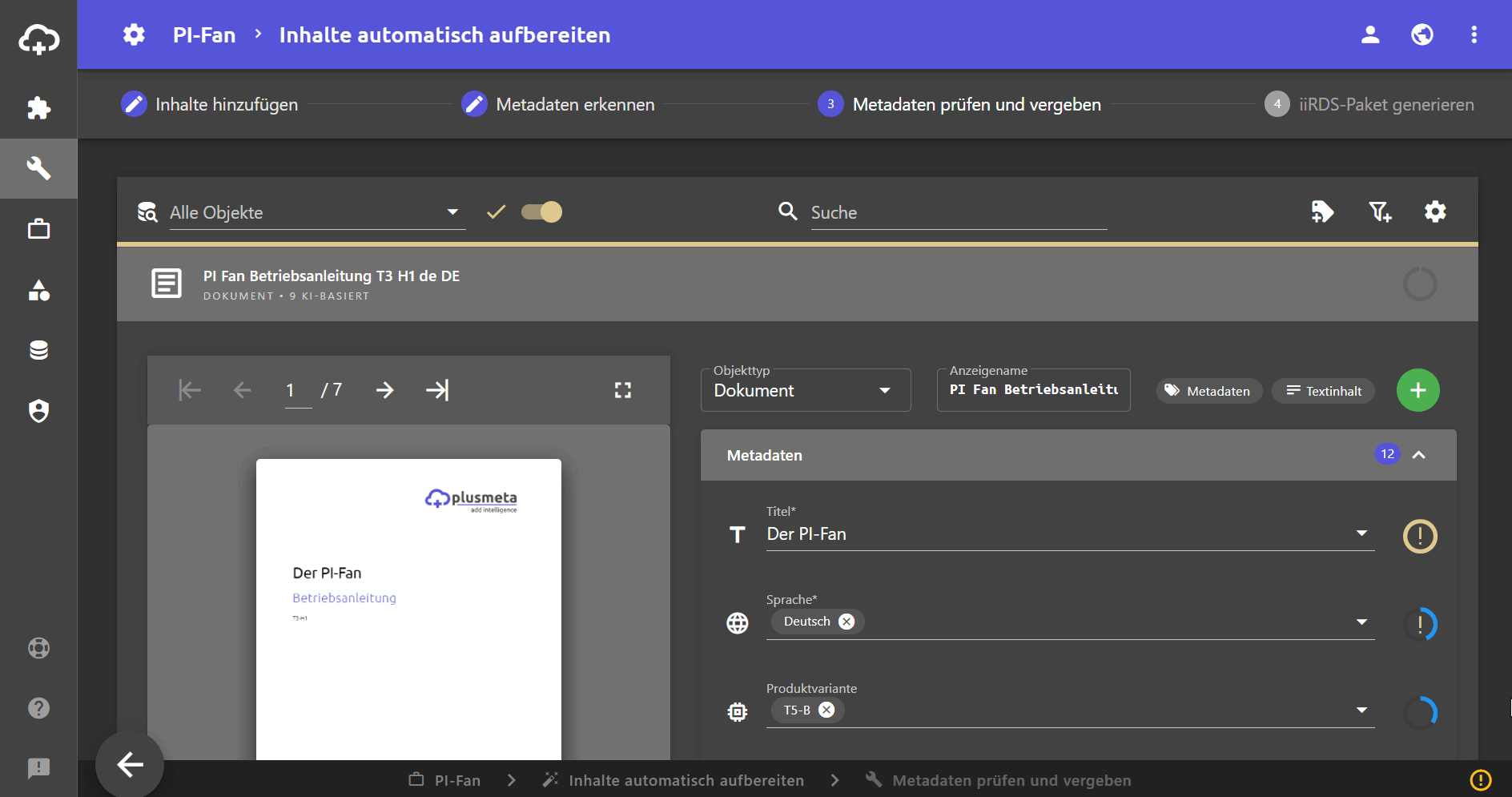
- In der Einstellungsleiste rechts auf Metadaten an mehrere Objekte vergeben klicken.
- Auf die Hinzufügen-Schaltfläche klicken und ein Metadatum aus der Drop-Down-Liste auswählen.
- Auf METADATEN HINZUFÜGEN klicken. Das Metadatum erscheint im Dialog “Metadaten an mehrere Objekte vergeben”.
- Schritt 2 und 3 wiederholen, bis alle Metadaten zur Vergabe aufgelistet sind. Um ein Metadatum aus der Liste zu entfernen, rechts davon auf Metadatum entfernen klicken.
- Auf ein Metadatenfeld klicken und den oder die gewünschten Metadatenwerte auswählen oder eintragen.
- Mit dem Schalter Mit bestehenden Werten zusammenführen auswählen, ob die zu vergebenen Metadatenwerte die bestehenden ersetzen oder ergänzen sollen.
- Auf AUF ALLE OBJEKTE ANWENDEN klicken. Diese Funktion steht beim ergänzen von Metadatenwerten nicht zur Verfügung. In diesem Fall auf OBJEKTE FÜR ZUWEISUNG WÄHLEN klicken und alle Objekte auswählen.
Die Metadatenwerte werden an alle Objekte im Projekt vergeben.
Metadaten an ausgewählte Objekte vergeben
Um Metadaten nur an ausgewählte Objekte zu vergeben, gehen Sie wie folgt vor:

- Die Schritte 1 bis 6 aus dem Abschnitt Metadaten an alle Objekte vergeben ausführen.
- Auf OBJEKTE FÜR ZUWEISUNG WÄHLEN klicken. Der Dialog “Metadaten zuweisen” öffnet sich und zeigt alle Objekte im Projekt an.
- Über die Checkboxen auswählen, an welche Objekte die Metadaten vergeben werden sollen.
- Unten rechts auf X OBJEKTE ZUWEISEN klicken. Statt dem X sehen Sie die Anzahl an gewählten Objekten.
Die Metadatenwerte werden an alle ausgewählten Objekte im Projekt vergeben.
Metadaten an gefilterte Objekte vergeben
Um Metadaten nur an gefilterte Objekte zu vergeben, gehen Sie wie folgt vor:

- Die Liste der angezeigten Objekte mithilfe der Funktion Metadatenfilter filtern.
- Die Schritte 1 bis 6 aus dem Abschnitt Metadaten an alle Objekte vergeben ausführen.
- Auf AUF GEFILTERTE OBJEKTE ANWENDEN klicken.
Die Metadatenwerte werden an alle gefilterten Objekte im Projekt vergeben.
Erweiterte Einstellungen nutzen
Für die Vergabe von Metadaten an mehrere Objekte stehen erweiterte Einstellungen zur Verfügung, mit denen Sie die Vergabe genauer steuern können.

Abnahme-Status
Mit der Einstellung Abnahme-Status können Sie festlegen, welchen Abnahme-Status Ihre vergebenen Metadaten haben sollen. Beispielsweise können die Metadaten bereits abgenommen vergeben werden, da sie bewusst manuell vergeben werden.
Um den Abnahme-Status der zu vergebenen Metadaten festzulegen, gehen Sie wie folgt vor:
- Die Schritte 1 bis 6 aus dem Abschnitt Metadaten an alle Objekte vergeben ausführen.
- Den Mauszeiger links auf das Symbol des Metadatums bewegen und auf das -Menü klicken.
Es öffnet sich ein Untermenü, in dem erweiterte Vergabekriterien eingestellt werden können. - Im Feld Abnahme-Status auswählen, ob die vergebenen Metadaten abgenommen oder nicht abgenommen sein sollen.
- Auf SCHLIESSEN klicken.
- Die Vergabe an den gewünschten Objekten ausführen. Die Metadaten werden mit dem gewählten Abnahme-Status vergeben.
Metadaten löschen
Mit der Einstellung Metadaten löschen können Sie festlegen, dass die gewählten Metadaten von mehreren Objekten gelöscht werden. Beispielsweise kann diese Einstellung genutzt werden, um ein falsches Metadatum in einem Projekt mit vielen Objekten zu entfernen.
Um Metadaten bei mehreren Objekten zu löschen, gehen Sie wie folgt vor:
- Die Schritte 1 bis 6 aus dem Abschnitt Metadaten an alle Objekte vergeben ausführen.
- Den Mauszeiger links auf das Symbol des Metadatums bewegen und auf das -Menü klicken.
Es öffnet sich ein Untermenü, in dem erweiterte Vergabekriterien eingestellt werden können. - Den Schalter Metadaten löschen aktivieren.
- Auf SCHLIESSEN klicken.
- Die Vergabe an den gewünschten Objekten ausführen. Die Metadaten werden mit dem gewählten Abnahme-Status vergeben.
Abgenommene einbeziehen
Mit der Einstellung Abgenommene einbeziehen können Sie festlegen, dass auch bereits abgenommene Metadaten an den Objekten von der Vergabe an mehrere Objekte überschrieben werden. Beispielsweise kann diese Einstellung genutzt werden, um nachträglich Änderungen an vielen bereits abgenommenen Objekten vorzunehmen.
Um bei der Vergabe von Metadaten an mehrere Objekte auch abgenommene Metadaten einzubeziehen, gehen Sie wie folgt vor:
- Die Schritte 1 bis 6 aus dem Abschnitt Metadaten an alle Objekte vergeben ausführen.
- Den Mauszeiger links auf das Symbol des Metadatums bewegen und auf das -Menü klicken.
Es öffnet sich ein Untermenü, in dem erweiterte Vergabekriterien eingestellt werden können. - Den Schalter Abgenommene einbeziehen aktivieren.
- Auf SCHLIESSEN klicken.
- Die Vergabe an den gewünschten Objekten ausführen. Die Metadaten werden mit dem gewählten Abnahme-Status vergeben.